システム全体に関する設定を行います。
システム管理に入り、サイドメニュー「全体設定管理」をクリックします
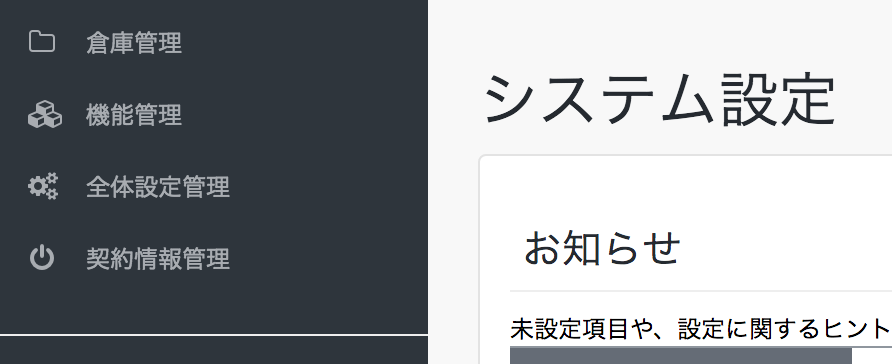
設定情報を編集します
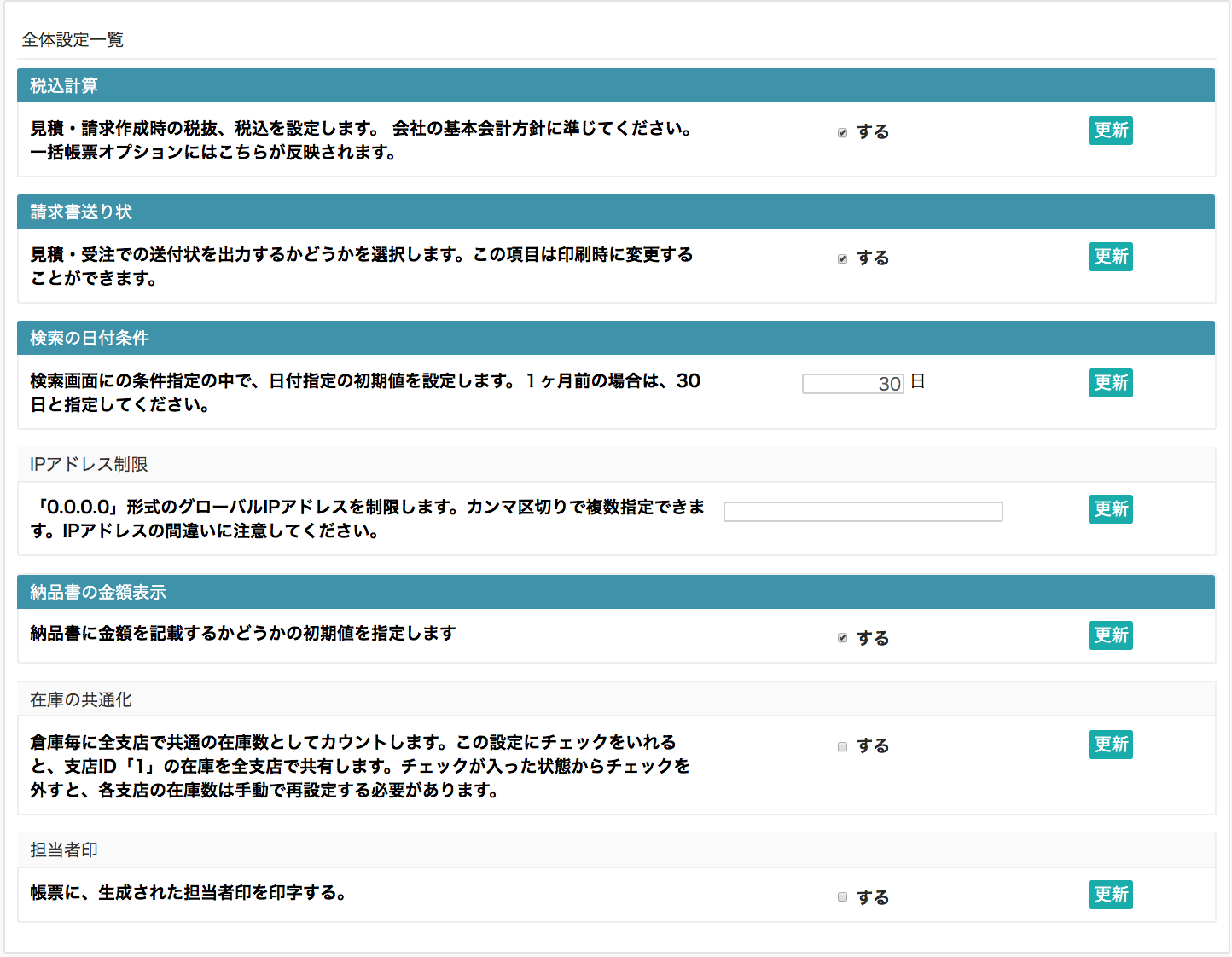
◯税込計算
基本の内税・外税計算を指定します。この設定は、見積・受注などの登録時に都度変更が可能です。
◯送り状
基本の送り状送付設定を指定します。この設定は、各帳票を印刷する際に、都度変更が可能です。
◯検索日付条件
各検索画面において、初期値としてセットされる期間条件の開始日を指定します。1以上の数字を入力してください。(画面によっては、この設定が影響しない機能もあります。)
◯IPアドレス制限
有料プランをご利用の場合、接続元のIPアドレスによるアクセス制限を設定することができます。インターネット環境において、固定IPを取得している場合にご利用ください。
(固定IPの契約をしていない場合に、この設定を登録すると、接続ができなくなる場合がありますのでご注意ください。)
◯納品書の金額表示
基本の納品書書式について、金額の表示・非表示を指定することができます。この設定は、納品書印刷時に都度変更することができます。
◯在庫の共通化
セールスノートProをご利用の場合、複数支店・複数倉庫を登録することができます。その場合に、共通在庫として在庫を管理する場合に、この設定を有効化してください。
◯担当者印
帳票において、担当者の姓をスタンプすることができます。承認オプションをご利用の場合は、承認者の押印も可能です。
◯ナンバリング設定
見積・受注・請求・発注の各データについて、採番ルールを指定することができます。
通し連番、または年度単位での通し連番を選択できます。年度単位の場合は、西暦下2桁+6桁の通し連番となります。
※年度単位に切り替えた場合は、切り替えた時点で1から採番が開始されます。年度の途中で通し連番に切り替え、さらに年度単位に戻した場合は、前回の最大値を元に採番されます。
◯二段階認証
登録されているメールアドレスに、ログイン認証コードが送信されます。従業員管理で正しいメールアドレスを登録し、noreply@salesnote.jpからのメールを許可してください。正しいメールアドレスが設定されていない場合は、ログインできなくなりますので、ご注意ください。
※通常、二段階認証でログインした場合、同一IPアドレスからのログイン時は、二段階認証は一ヶ月間スキップされます。二段階認証ログイン後、一ヶ月が経過するとまた二段階認証が必要となります。
※前回ログインと異なるIPアドレスからのログインしようとした場合、二段階認証が必要となります。
注意
- IPアドレス制限は有料プランのご契約が必要です。
- 在庫共通化設定は複数の支店を登録できるProプランのご契約が必要です。